Rumah >Tutorial sistem >Siri Windows >Panduan Persediaan Desktop Jauh Edisi Utama Win11
Panduan Persediaan Desktop Jauh Edisi Utama Win11
- WBOYWBOYWBOYWBOYWBOYWBOYWBOYWBOYWBOYWBOYWBOYWBOYWBke hadapan
- 2024-01-05 11:07:303597semak imbas
Seperti yang kita semua tahu, sistem Windows sentiasa mempunyai berbilang versi yang berbeza, dan win11 tidak terkecuali juga termasuk versi rumah dan versi profesional versi lebih baik.
Tutorial membuka desktop jauh dalam versi rumah win11:
1 Pertama, kita perlu memuat turun dan memasang perisian desktop jauh.
2. Kemudian masukkan "Privasi dan Keselamatan" di sebelah kiri tetapan
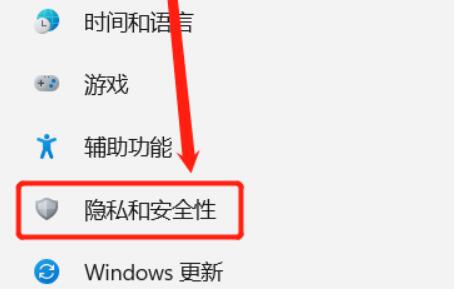
3 Kemudian buka Windows Firewall dan klik pada "Tetapan Lanjutan" di sebelah kiri
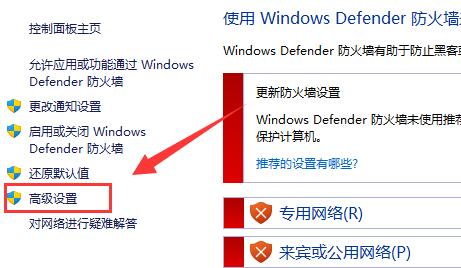
4 "Enter" di sudut kiri atas Site Rules"
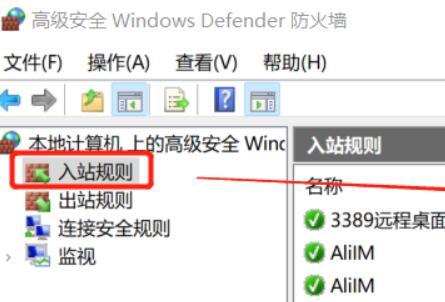
5. Kemudian klik "New Rule" di sebelah kanan
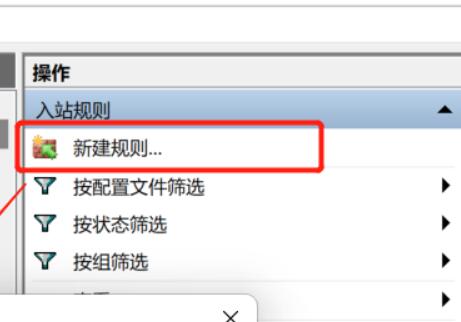
6. Kemudian kita buat peraturan "Port".
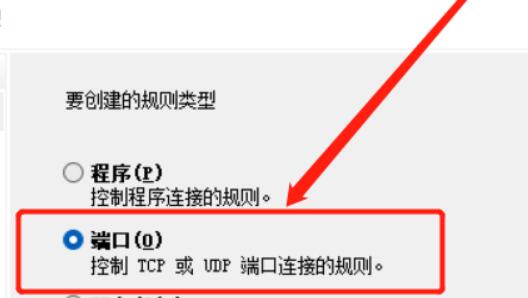
7 Kemudian pilih "TCP" dan pilih "Specific local port 3389"
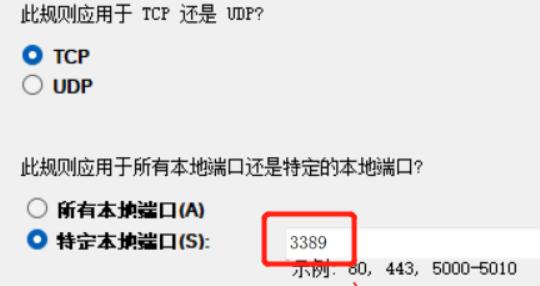
8. Kemudian pilih "Benarkan sambungan" dan teruskan ke langkah seterusnya.
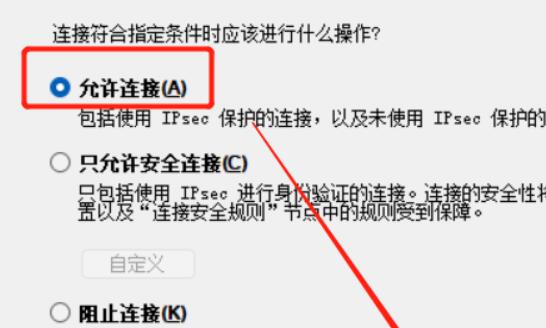
9 Hanya kekalkan tetapan berikut sebagai lalai.
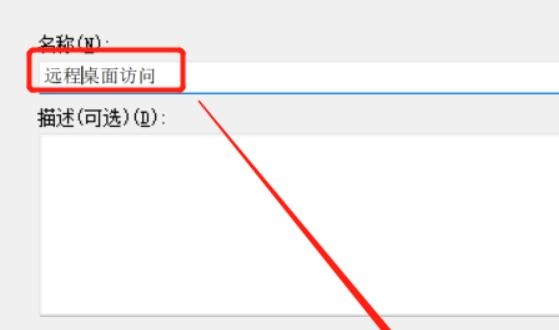
10 Selepas mencipta peraturan firewall, kami klik kanan komputer ini dan buka "Urus"
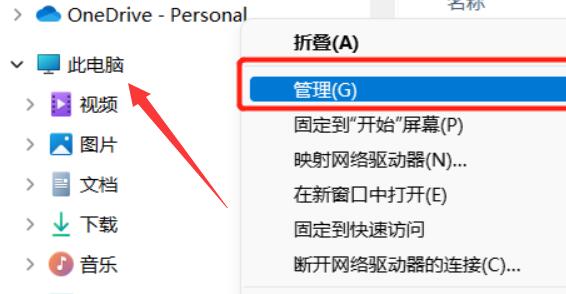
11. Kemudian masukkan senarai "Perkhidmatan" di lajur kiri.
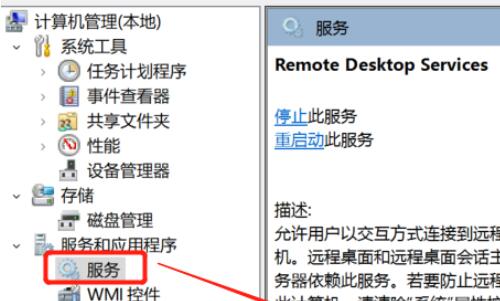
12 Akhir sekali, dayakan perkhidmatan "perkhidmatan desktop jauh".
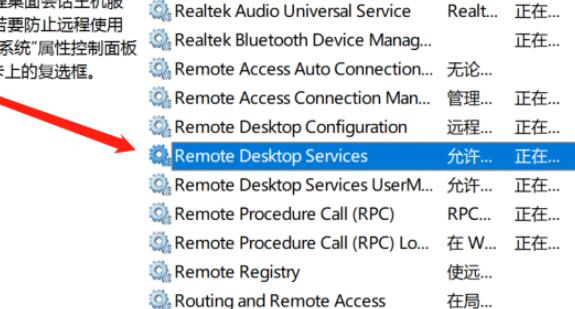
Atas ialah kandungan terperinci Panduan Persediaan Desktop Jauh Edisi Utama Win11. Untuk maklumat lanjut, sila ikut artikel berkaitan lain di laman web China PHP!

